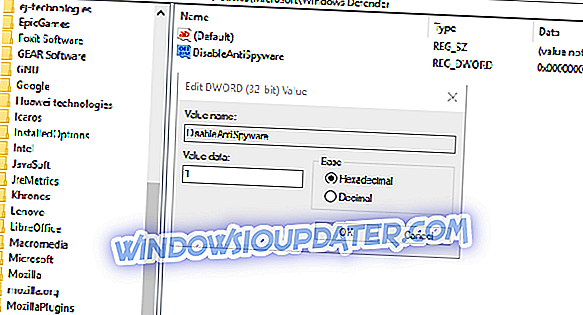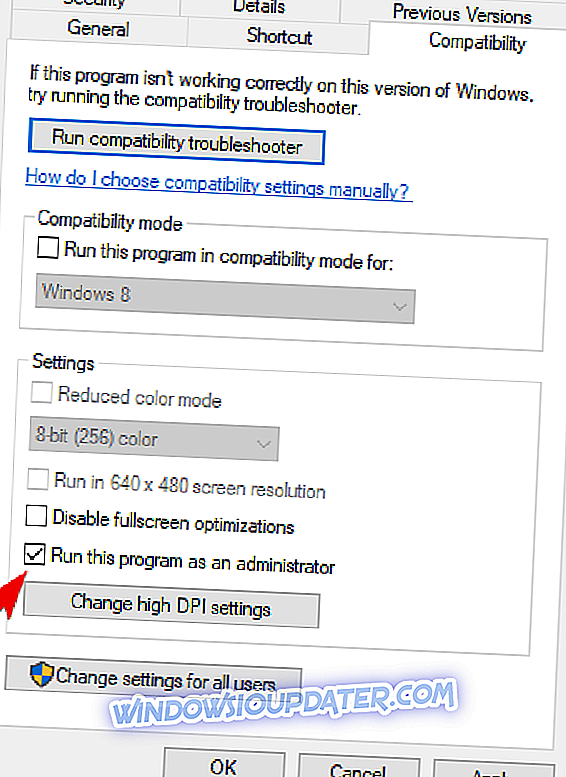Не можемо говорити о сигурносним рјешењима трећих страна без укључивања Нортон Антивируса. То је један од најпоузданијих и најкориснијих алата за заштиту од малвера. Међутим, чини се да има много проблема када је у питању покретање Нортона на Виндовс 10 ПЦ-у. Унутар мноштва пријављених проблема, одлучили смо да издвојимо немогућност ажурирања Нортона са функцијом ЛивеУпдате на Виндовс 10.
Такође смо се побринули да то покушамо ријешити са 4 набројана рјешења. Ако не можете да ажурирате Нортон, следите доле наведене кораке.
Како да поправим проблеме са ажурирањем Нортон Антивируса?
- Онемогућите Виндовс заштитник
- Покрените Нортон као администратор
- Поново инсталирајте Нортон помоћу алата за уклањање и поновно инсталирање
- Ажурирајте Виндовс
1: Онемогућите Виндовс Дефендер
Када се говори о антивирусним рјешењима других произвођача која узрокују проблеме на Виндовс 10, Нортон Антивирус се често спомиње. Не можемо да кажемо зашто такви Нортон и МцАфее имају тако тешко време на Виндовс 10, али наизглед су. Сада то не значи да Нортон неће радити на Виндовс 10 већ само указује на то да ћете можда морати да извршите неколико подешавања.
У овом случају (и многи други), проблеми настају због конфликта између уграђеног програма Виндовс Дефендер и Нортон Антивирус пакета. Виндовс Дефендер би требало аутоматски да се онемогући након инсталације, али свака већа исправка може да промени поставку. У суштини, ако оба антималваре решења раде у исто време, једно или друго неће радити како је предвиђено. Водећи до проблема као што су неуспех ажурирања.
Да бисте то избегли, предлажемо да онемогућите Виндовс Дефендер и поново покушате да ажурирате систем. Ево шта треба да урадите:
- У траци Виндовс претраге откуцајте регедит и отворите регедит.
- Идите на ХКЕИ_ЛОЦАЛ_МАЦХИНЕСОФТВАРЕПолициесМицрософтВиндовс Дефендер. Можете копирати путању у адресну траку уређивача регистратора.
- Двапут кликните на ДисаблеАнтиСпиваре ДВОРД и унесите 1 као вредност.
- Ако не постоји ДисаблеАнтиСпиваре ДВОРД, кликните десним тастером миша на празну област и изаберите Нова вредност ДВОРД 32 . Именујте ДВОРД ДисаблеАнтиСпиваре, сачувајте га и поставите његову вредност на 1 .
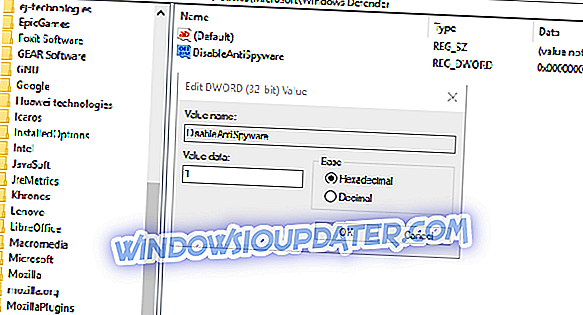
- Затворите Регистри Едитор и поново покрените рачунар.
2: Покрени Нортон као администратор
Штавише, због извештаја о проблемима са перформансама на Виндовс 10, најбоље је покренути Нортон са административним дозволама. Ограничења наметнута Нортону могу се избећи касније. Наравно, потребан вам је административни приступ вашем ПЦ-у да бисте одобрили ове дозволе.
Ево како трајно покренути Нортон као администратор:
- Идите до фасцикле у којој је инсталиран Нортон.
- Кликните десним тастером миша на извршну датотеку и отворите Пропертиес .
- Изаберите картицу Компатибилност .
- Означите оквир „ Покрени овај програм као администратор “ и потврдите промјене.
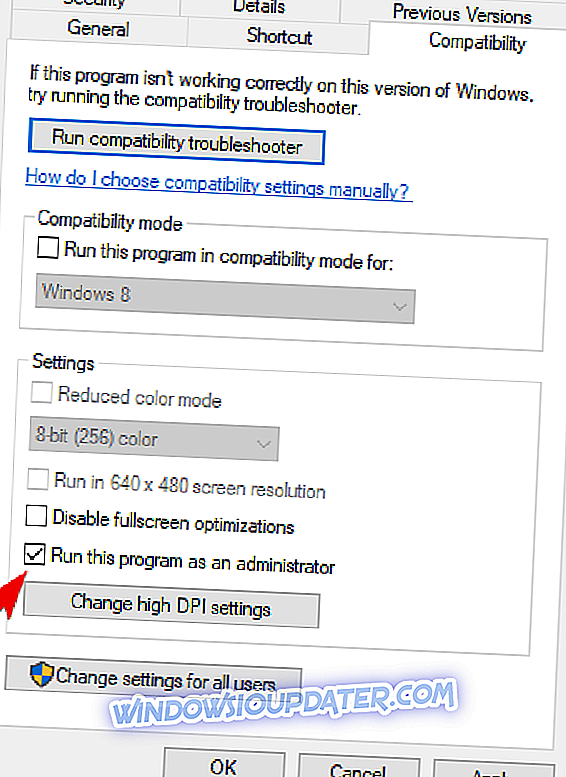
3: Поново инсталирајте Нортон помоћу алата за уклањање и поновно инсталирање
Ако су претходни кораци били кратки, склони смо да предложимо комплетну реинсталацију Нортон Антивируса. Поготово ако се проблеми са ажурирањем појављују након велике надоградње или надоградње система преко старије верзије Виндовса. Такође, неће бити довољно да се програм уклони са уобичајеним приступом. Потребно је да користите алатку коју је развио програмер назван Нортон Ремове анд Реинсталл Тоол.
Ево како да га покренете у оперативном систему Виндовс 10:
- Преузмите Нортон Ремове и Реинсталл Тоол, овдје.
- Притисните и држите Схифт и кликните на Рестарт да бисте поново покренули рачунар у менију Адванцед.
- Изаберите Решавање проблема, а затим Напредне опције .
- Кликните на Стартуп сеттингс и затим Рестарт .
- Изаберите Сафе моде или Сафе моде на следећем екрану.
- Покрените алатку Нортон Ремове анд Реинсталл Тоол .
- Идите до Ц: Програм Филес (или Програм Филес 86к) и избришите Нортон фолдер.
- Поново покрените рачунар и преузмите најновију Нортон итерацију овдје.
- Инсталирајте га, унесите своје акредитиве и потражите побољшања са ажурирањем.
4: Ажурирање оперативног система Виндовс
Коначно, можете само да сачекате да програмер реши могући застој сервера. Док чекате, неће вам бити погрешно ажурирање оперативног система Виндовс 10. Нека питања су решена применом кумулативних закрпа које је Мицрософт обезбедио. После тога, тешко да можемо да предложимо било шта друго осим да контактирамо подршку и да им обезбедимо потребне дневнике како би могли да се позабаве вашим питањем интерно.
Ево како да ажурирате Виндовс 10:
- У траци Виндовс претраге откуцајте Ажурирај и отворите Провери ажурирања .
- Кликните на дугме Провери ажурирања и инсталирајте сва доступна ажурирања.
- Поново покрените рачунар и поново покрените Нортон ЛивеУпдате.
С тим речима, можемо га назвати облогом. Ако имате алтернативно решење за које знате, обавезно га поставите у одељак испод. Били бисмо захвални за допринос.